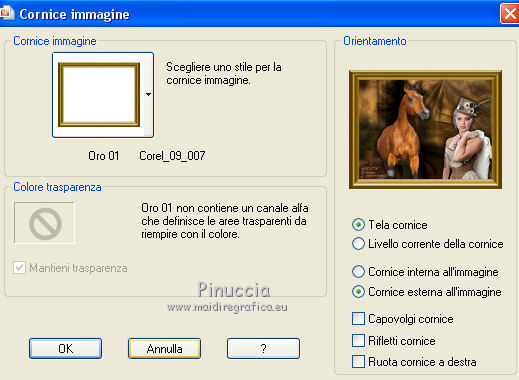|
SYLVANA


Grazie Joanne per il permesso di tradurre i tuoi tutorial.

qui puoi trovare qualche risposta ai tuoi dubbi.
Se l'argomento che ti interessa non Ŕ presente, ti prego di segnalarmelo.
Per tradurre il tutorial ho usato CorelX, ma pu˛ essere eseguito anche con le altre versioni di PSP.
Dalla versione X4, il comando Immagine>Rifletti Ŕ stato sostituito con Immagine>Capovolgi in orizzontale,
e il comando Immagine>Capovolgi con Immagine>Capovolgi in verticale.
Nelle versioni X5 e X6, le funzioni sono state migliorate rendendo disponibile il menu Oggetti.
Nell'ultima versione X7 sono tornati i Comandi Immagine>Rifletti e Immagine>Capovolgi, ma con nuove differenze.
Vedi la scheda sull'argomento qui
 traduzione in inglese/english translation qui traduzione in inglese/english translation qui
 Le vostre versioni Le vostre versioni
Occorrente:
Materiale qui
Grazie Drevers per il tube e Narah per la maschera.
Il tube del paesaggio non Ŕ firmato.
(in questa pagina trovi i links ai siti dei creatori di tubes)

non esitare a cambiare modalitÓ di miscelatura e opacitÓ secondo i colori utilizzati.
Apri la maschera in PSP e minimizzala con il resto del materiale.
1. Apri una nuova immagine trasparente 800 x 600 pixels.
Selezione>Seleziona tutto.
2. Apri l'immagine del paesaggio e vai a Modifica>Copia.
Torna al tuo lavoro e vai a Modifica>Incolla nella selezione.
Selezione>Deseleziona.
3. Livelli>Duplica e chiudi questo livello.
4. Attiva il livello sottostante dell'originale.
Effetti>Effetti tecniche di disegno>Pennellate.
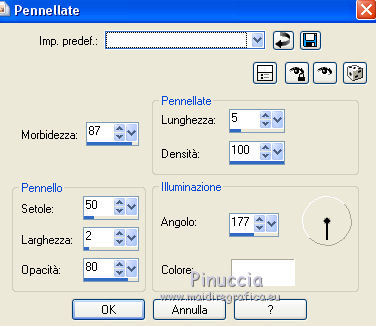
5. Regola>Messa a fuoco>Accentua messa a fuoco.
6. Riapri e attiva il livello della copia.
Abbassa l'opacitÓ di questo livello al 30%.
7. Livelli>Unisci>Unisci visibile.
8. Livelli>Duplica.
Chiudi il livello inferiore e rimani posizionato sul livello della copia.
9. Livelli>Nuovo livello maschera>Da immagine.
Apri il menu sotto la finestra di origine e vedrai la lista dei files aperti.
Seleziona la maschera Narah_mask_0425.

Livelli>Unisci>Unisci gruppo.
10. Effetti>Effetti geometrici>Pentagono.

11. Effetti>Effetti di immagine>Scostamento.

12. Livelli>Duplica - 2 volte.
Livelli>Unisci>Unisci visibile.
13. Effetti>Effetti 3D>Sfalsa ombra.

Ripeti l'Effetto Sfalsa ombra, verticale e orizzontale -5.
14. Riapri e attiva il livello inferiore,
e rimani posizionato sul livello superiore.
15. Apri il tube del cavallo e vai a Modifica>Copia.
Torna al tuo lavoro e vai a Modifica>Incolla come nuovo livello.
Immagine>Rifletti.
Sposta  il tube a sinistra, come nel mio esempio. il tube a sinistra, come nel mio esempio.
16. Effetti>Effetti 3D>Sfalsa ombra, come al punto 13.
17. Apri il tube della donna e vai a Modifica>Copia.
Torna al tuo lavoro e vai a Modifica>Incolla come nuovo livello.
Immagine>Rifletti.
Immagine>Ridimensiona, al 70%, tutti i livelli non selezionato.
Regola>Messa a fuoco>Accentua messa a fuoco.
Sposta  il tube a destra, come nel mio esempio. il tube a destra, come nel mio esempio.

18. Effetti>Effetti 3D>Sfalsa ombra, come al punto 13.
19. Firma il tuo lavoro su un nuovo livello.
piccola nota sul watermark.
Io non chiedo mai di mettere il watermark sulle versioni fatte seguendo le mie traduzioni.
Ma, se decidete di utilizzare il watermark fornito dall'autore (da mettere in modalitÓ Luce diffusa),
apprezzerei che anche il mio lavoro fosse ugualmente rispettato.
Per questo, ho aggiunto al materiale anche il mio watermark (un livello per ogni lingua che traduco).
20. Immagine>Cornice-immagine - seleziona la cornice Oro 01 (standard in PSP).
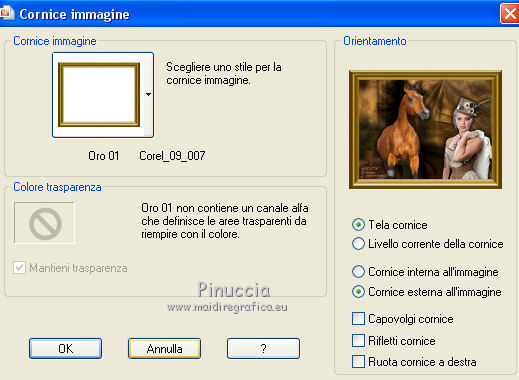
21. Effetti>Effetti 3D>Sfalsa ombra.

Ripeti l'Effetto Sfalsa ombra, verticale e orizzontale -5.
22. Livelli>Unisci>Unisci tutto e salva in formato jpg.
Versione con tubes di A PSP Devil e iPatries


Le vostre versioni

Olimpia

Marygraphics

Puoi scrivermi se hai problemi o dubbi, o trovi un link che non funziona, o soltanto per un saluto.
20 Maggio 2020
|

 traduzione in inglese/english translation qui
traduzione in inglese/english translation qui Le vostre versioni
Le vostre versioni



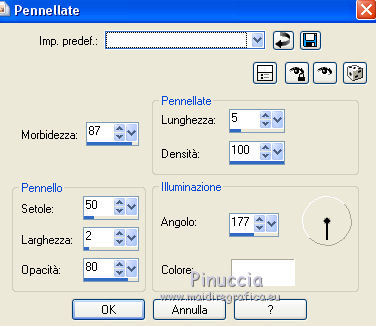




 il tube a sinistra, come nel mio esempio.
il tube a sinistra, come nel mio esempio.